Сотни электронных писем ежедневно циркулируют в вашей организации, а в крупных организациях их еще больше. Вы уверены, что ваши пользователи могут эффективно отличить, является ли последнее письмо от генерального директора или просто подделкой? Вам не нужно рисковать!
Вы можете включить предупреждение о внешних электронных письмах Office 365, чтобы указать, что письмо пришло извне вашей организации. Вы можете настроить стандартное предупреждение о внешних электронных письмах, которое добавляет выноску к сообщению, или создать правило потока электронной почты, которое добавляет настраиваемый отказ от ответственности.
В этом руководстве вы узнаете, как использовать функцию предупреждения о внешних электронных письмах Office 365, чтобы ваши пользователи могли опережать фишинговые кампании.
Предварительные требования
Это руководство – практическое демонстрационное пособие. Если вы хотите следовать за мной, убедитесь, что у вас есть следующие элементы.
- Подписка Office 365. Зарегистрируйтесь для получения пробного арендатора Office 365, если у вас его нет для тестирования.
- Учетная запись администратора Office 365 с ролью управления организацией.
- A computer with Windows PowerShell 5.1 or the latest PowerShell 7 (v7.2.5 as of this writing).
- Установите последнюю версию модуля Exchange Online (на момент написания это v2.0.5) на свой компьютер.
- Внутренние и внешние адреса электронной почты для тестирования.
Метод 1: настройка предупреждения о внешней электронной почте
Один из способов добавить предупреждение о внешней электронной почте – включить глобальную настройку, добавляющую выделение в заголовке электронного письма. Вы можете включить этот метод только с помощью команды Exchange Online PowerShell Set-ExternalInOutlook.
Включение предупреждения о внешней электронной почте
1. Сначала откройте терминал PowerShell и подключитесь к Exchange Online.

2. Теперь выполните следующую команду, чтобы подтвердить текущую конфигурацию перед внесением изменений.
Как видно ниже, свойство Enabled показывает, что предупреждение о внешней электронной почте не включено, поэтому вы можете включить его на следующем шаге.
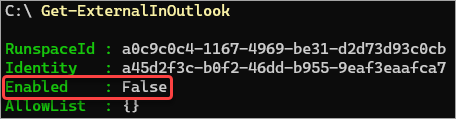
3. Затем активируйте функцию предупреждения о внешней электронной почте, запустив следующие команды в PowerShell.
4. Наконец, подтвердите, что статус предупреждения о внешней электронной почте теперь включен.
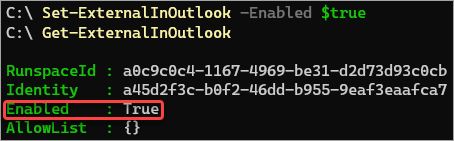
Вот и все. Вы успешно включили функцию предупреждения о внешней электронной почте вашей организации в Exchange Online. Прежде чем начать праздновать, стоит отметить, что эта настройка может вступить в силу через 24-48 часов, согласно Microsoft. Но это утверждение непоследовательно и на практике может вступить в силу быстрее.
Тестирование предупреждения о внешней электронной почте
Теперь, когда вы включили функцию пометки в Exchange Online, вы должны провести некоторые базовые тесты, чтобы подтвердить, когда и где будет отображаться предупреждение и как оно будет выглядеть в вашем арендаторе.
Перейдите на свою внешнюю электронную почту, такую как Gmail, и отправьте электронное письмо на свой рабочий адрес электронной почты. В приведенном ниже примере внутренний пользователь теста организации – это Adele Vance.
Вы увидите, что в заголовке электронного письма есть ВНЕШНИЙфлаг, говорящий о том, что отправитель находится за пределами вашей организации.
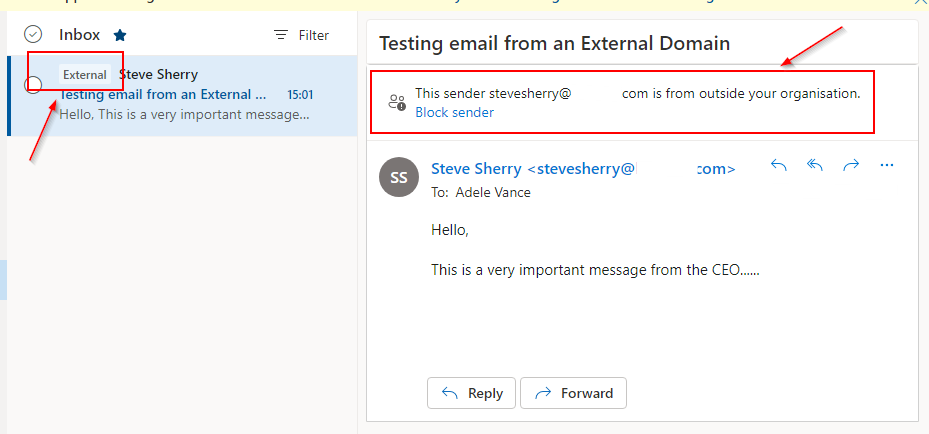
Чтобы подтвердить, что настройка предупреждения о внешней электронной почте не влияет на внутренние электронные письма, отправьте письмо с вашего внутреннего почтового аккаунта другому пользователю в организации.
Как и ожидалось, вы заметите отсутствие предупреждений во входящих письмах Adele для вашего внутреннего электронного теста.
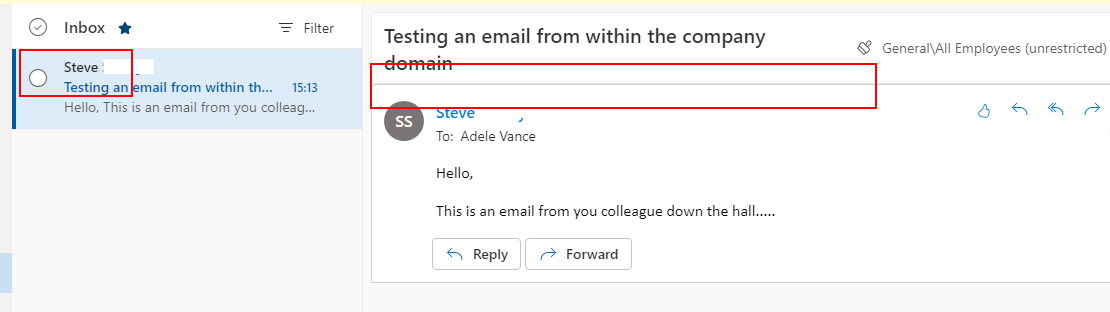
Избегание ложных срабатываний для некоторых дружественных доменов
Таким образом, внутренняя электронная почта работает нормально, как ожидалось, и внешние предупреждения о входящей электронной почте отображаются так, как вам нужно. Но что, если у вас есть сестринская компания или доверенный деловой партнер, которого вы хотели бы исключить из внешнего предупреждения по электронной почте?
Не волнуйтесь; вам нужно только добавить эти внешние домены отправителей в список разрешенных, и вот шаги, которые вы должны выполнить.
1. Переключитесь в окно PowerShell и запустите командлет Set-ExternalInOutlook с параметром -AllowList. @{Add=”stevesherry.com”} – это хэш-таблица, содержащая ключ Add, значение которого является массивом доменов или конкретных адресов электронной почты.
Если вы добавляете несколько записей, разделите каждую запись запятой (т.е. @{Add=”stevesherry.com”,”constoso.com”})
В этом примере вы добавляете только один домен в список разрешенных.
2. Убедитесь, что список разрешенных теперь содержит добавленные вами записи.
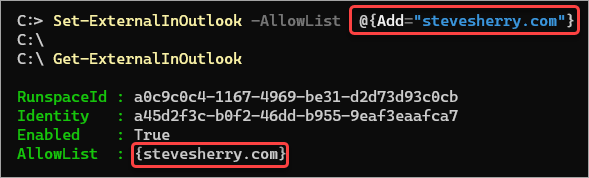
3. Отправьте электронное письмо от внешнего отправителя в списке разрешенных вашему внутреннему тестовому пользователю для проверки. Вы заметите, что внешнее предупреждение по электронной почте больше не появляется для сообщений из исключенного домена.
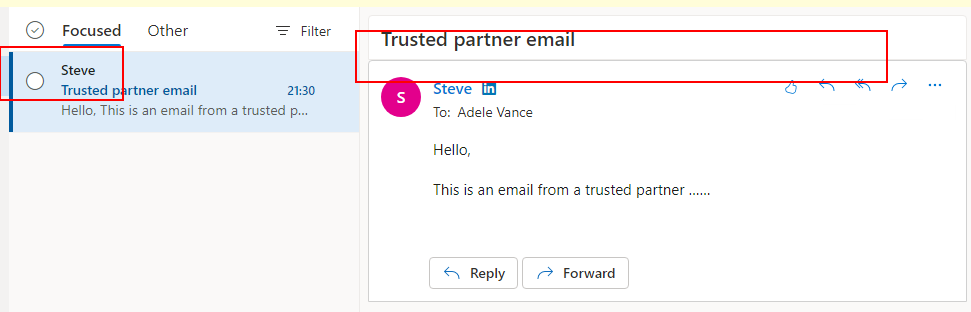
Метод 2: Создание правила потока электронной почты для внешнего предупреждения по электронной почте
Помимо нативного внешнего предупреждения по электронной почте, вы можете создать правило потока электронной почты, которое добавляет предупреждение в верхней части каждого входящего сообщения. В отличие от предыдущего метода, создание правила потока электронной почты для реализации внешнего предупреждения по электронной почте более настраиваемо.
1. Откройте ваш любимый браузер и перейдите на страницу Центра администрирования Exchange.
2. Пройдите по (1) Почтовый поток, (2) Правила, нажмите на (3) знак «+» и выберите (4) Создать новое правило.
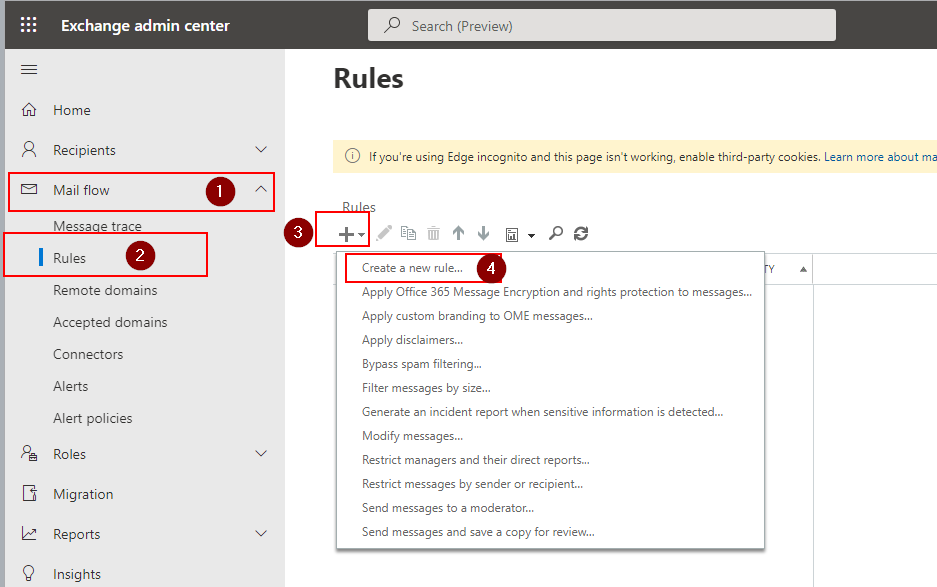
3. Дайте вашему правилу осмысленное имя, например, Пометить предупреждения об внешней почте.
Под “Применить это правило, если” выберите отправитель находится, выберите Вне организации и ОК.
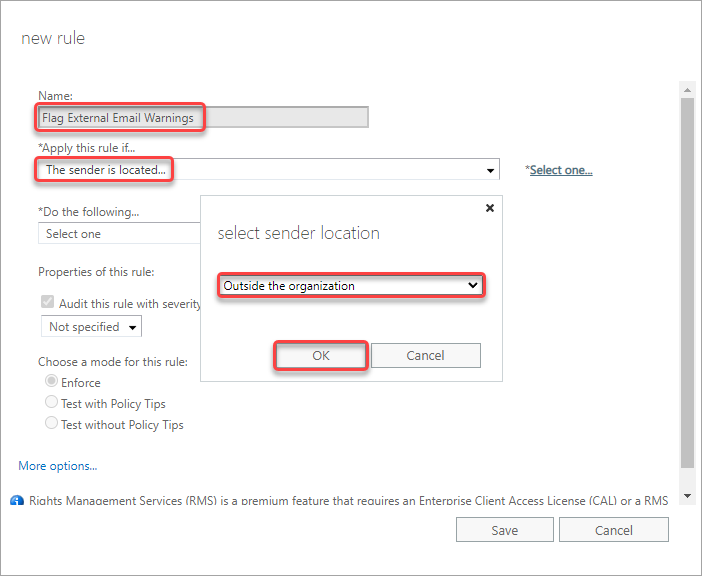
4. Затем щелкните ссылку Больше параметров, чтобы открыть больше параметров конфигурации.
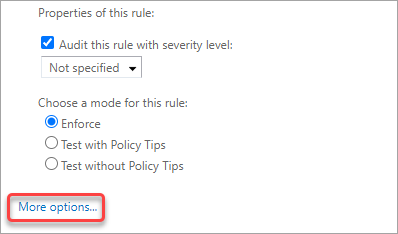
5. Под “Сделать следующее” выберите Применить отказ от ответственности к сообщению → добавить отказ от ответственности.
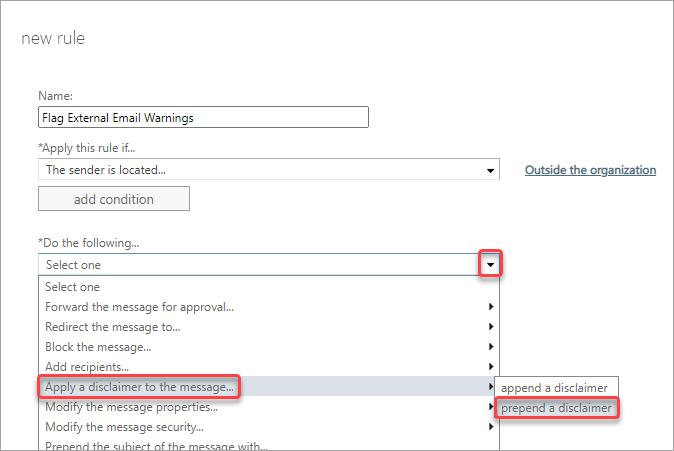
6. Нажмите ссылку Введите текст. Вставьте нижеприведенный код в появившееся поле для указания текста отказа от ответственности и нажмите ОК.
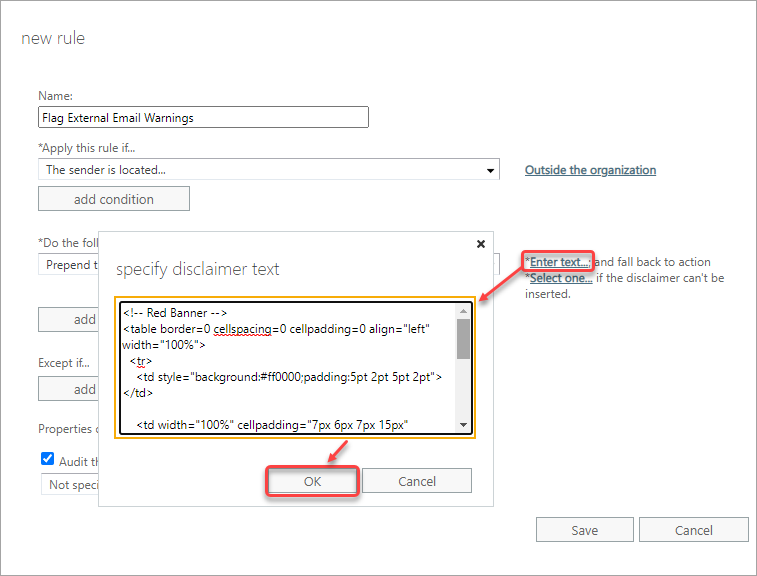
7. Нажмите ссылку Выберите один, выберите Обернуть и нажмите ОК.
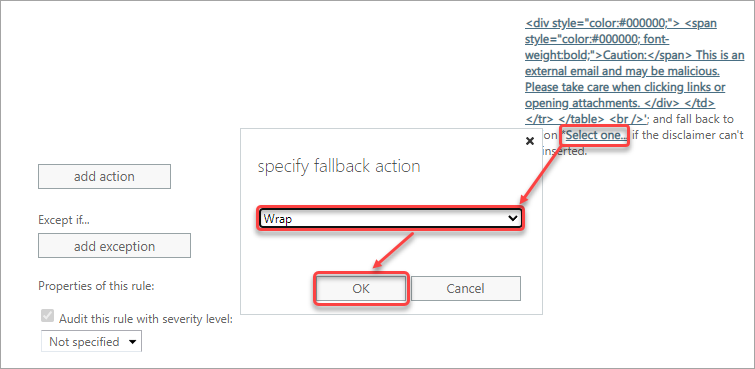
8. Нажмите кнопку добавить исключение.
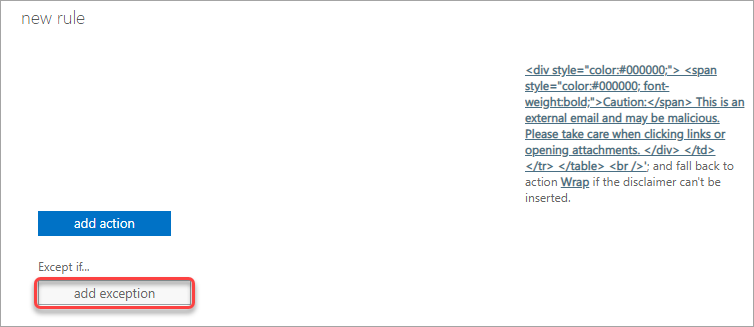
9. Нажмите на раскрывающийся список под За исключением, выберите Отправитель → домен.
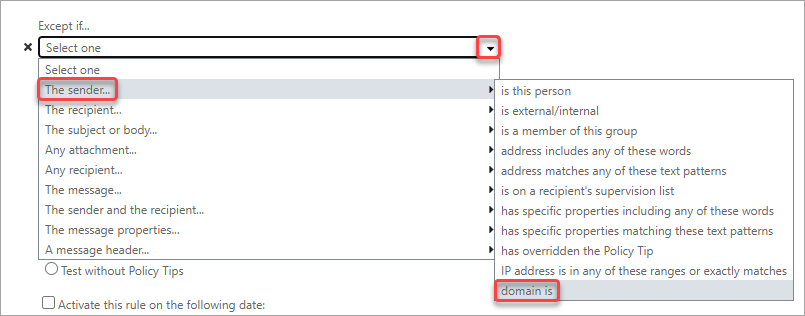
10. Введите имя домена вашего доверенного домена и нажмите на знак «+», чтобы добавить его в список. Повторите тот же шаг для добавления дополнительных доменов по мере необходимости. Нажмите ОК, чтобы сохранить.
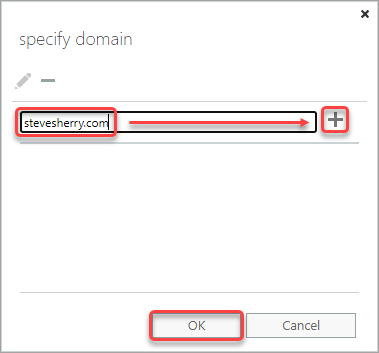
11. Наконец, нажмите Сохранить, чтобы сохранить и закрыть это новое правило.
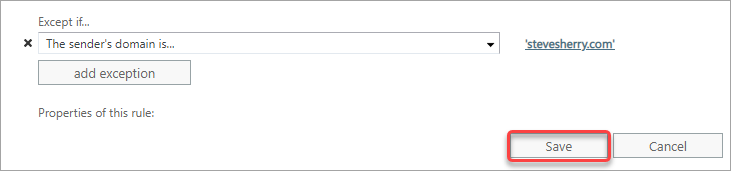
12. Наконец, убедитесь, что правило включено, найдя галочку рядом с его названием.
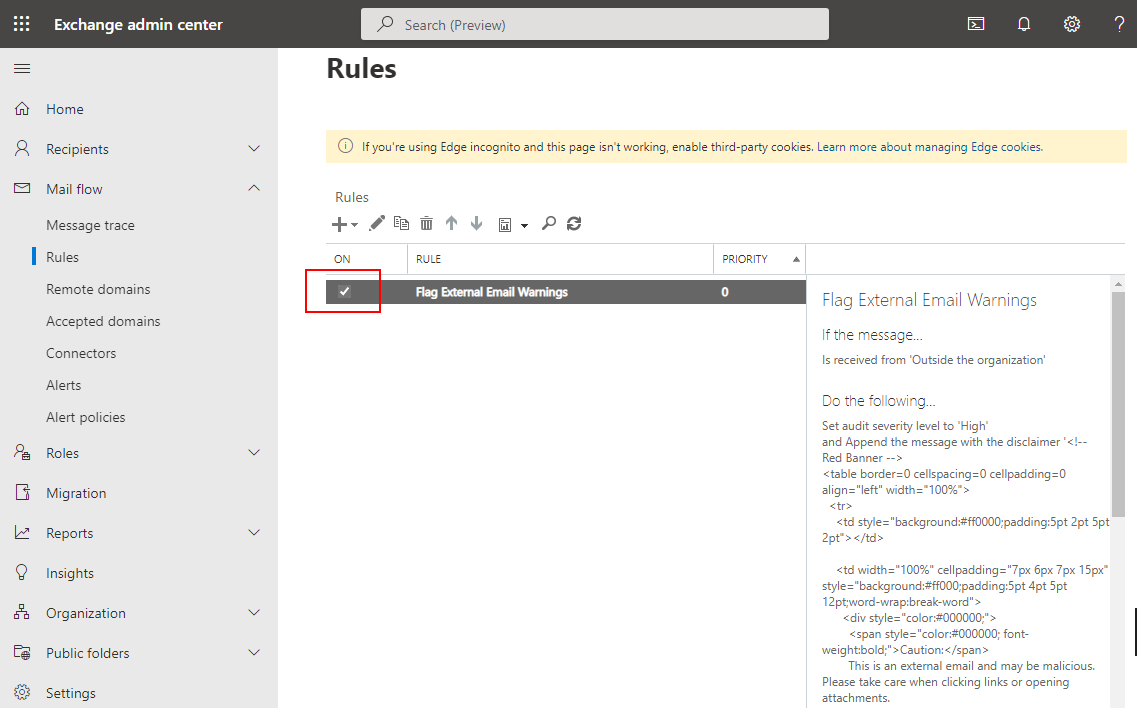
Примечание: Exchange Online применяет правила транспорта на основе приоритета, где самый маленький номер (0) имеет наивысший приоритет. Обязательно учтите приоритет при наличии нескольких правил потока электронной почты.
Тестирование предупреждения о внешней электронной почте
Правило, которое вы создали, начнет действовать через несколько минут, поэтому вы можете начать тестирование правила вскоре после этого.
Теперь отправьте электронное письмо от вашего внешнего отправителя своему внутреннему пользователю. Откройте письмо, и вы должны увидеть настраиваемый баннер предупреждения о внешней электронной почте перед телом сообщения, как показано ниже.
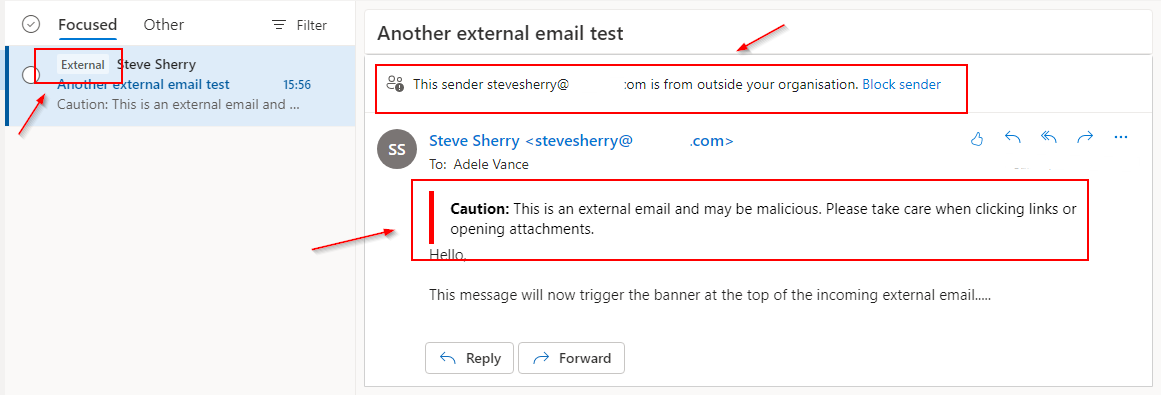
На данный момент баннер имеет простой дизайн. Поскольку предупреждение о внешней электронной почте – это чистый HTML-код, вы можете настроить его внешний вид дополнительно, чтобы он соответствовал дизайну вашей компании или цветовой схеме.
Заключение
Сегодня вы узнали, как лучше защитить ваших пользователей электронной почты от попыток фишинга или подделки.
Вы настроили встроенное предупреждение о внешней электронной почте и создали правило потока электронной почты, которое позволяет настраивать предупреждающее сообщение. Метод правила потока электронной почты обеспечивает более тонкое управление, поэтому вы можете добавить больше условий и исключений, как это необходимо.
Прошу поделиться вашим мнением в комментариях, если у вас есть идеи для дополнительного использования предупреждения о внешней электронной почте!
Source:
https://adamtheautomator.com/external-email-warning/













